iPhone 15 시리즈 장치에서 배터리 주기를 확인하는 방법은 무엇입니까?
- PHPz앞으로
- 2024-01-15 11:36:10869검색
모든 Apple iPhone 15 시리즈 모델에서 사용자는 기기 배터리 상태를 나타내는 지표 중 하나인 배터리 주기 수를 쉽게 확인할 수 있습니다.
iPhone 15에서 배터리 사이클 수 확인:
1 설정 앱을 열고 일반 - 정보를 탭합니다.
2. "배터리" 섹션까지 아래로 스크롤하고 "주기 횟수" 옆의 숫자를 확인하세요.
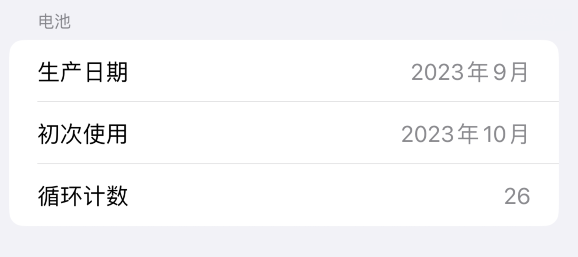
이전 모델과 시스템에서는 배터리 주기 수를 직접 확인할 수 있는 방법이 없었고 일부 타사 애플리케이션을 사용해야 했습니다. iPhone 배터리 상태는 설정 - 배터리 - 배터리 상태 및 충전에서 "최대 용량"으로 이동하여 확인할 수 있지만 일부 사용자는 충전 주기 횟수를 알고 싶어할 것입니다.
충전 횟수는 배터리 상태를 나타내는 귀중한 추가 지표이기 때문입니다. 배터리 용량을 모두 사용할 때마다 충전 주기가 기록되며, 시간이 지남에 따라 용량이 감소합니다.
Apple 공식 웹사이트에서는 충전 주기를 설명합니다.
Apple 리튬 이온 배터리는 언제 어디서나 충전할 수 있습니다. 충전하기 전에 100% 방전할 필요는 없습니다.
Apple 리튬 이온 배터리는 충전 주기로 작동합니다. 배터리 용량을 100% 사용(방전)하는 경우 충전 주기가 완료되지만 반드시 한 번 충전할 필요는 없습니다. 예를 들어 하루 종일 배터리의 75%를 사용한 다음 밤새 장치를 완전히 충전할 수 있습니다. 다음 날 배터리를 25% 사용하면 전체 방전량이 100%에 도달해 이틀 안에 한 번의 충전 주기가 완료됩니다. 또한 충전 주기를 완료하는 데 며칠이 걸릴 수도 있습니다.
특정 횟수만큼 충전하면 모든 유형의 배터리 용량이 감소합니다. 리튬 이온 배터리의 용량은 충전 주기마다 조금씩 감소합니다.
iPhone 15는 80% 충전 제한을 지원합니다.
iPhone 15 시리즈 모델의 경우 배터리 충전 제한을 80%로 설정하여 배터리 충전 횟수를 줄여 배터리 수명을 연장할 수도 있습니다. 완전히 충전되었습니다. 이 제한은 설정-배터리-대용량 배터리 상태 및 충전-충전 최적화에서 "80%" 상한으로 설정할 수 있습니다.
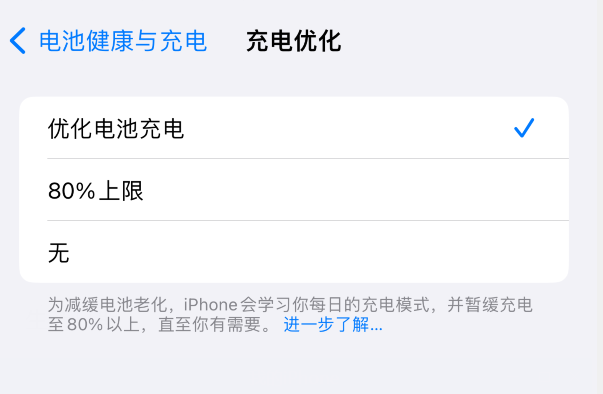
다른 모델의 배터리 주기 수를 확인하는 방법:
다른 모델의 경우 충전 주기 수를 확인하려면 데이터 케이블을 사용하여 연결할 수 있습니다. 장치를 컴퓨터에 연결하려면 클라이언트의 "장치 정보" - "배터리 세부 정보" 기능을 통해 확인하세요.
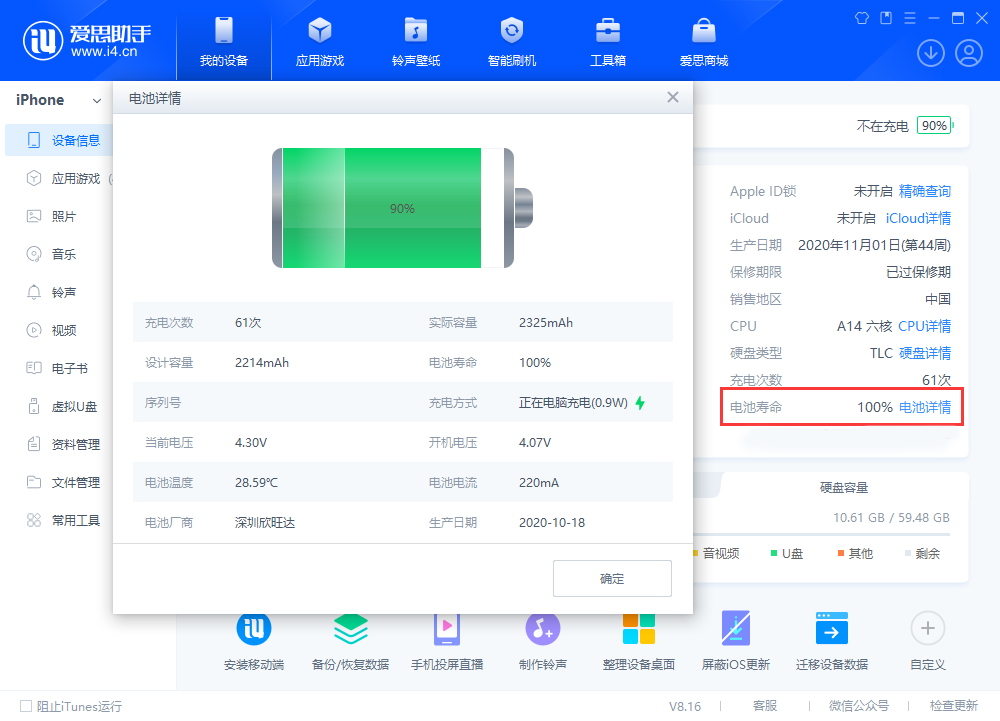
또는 모바일 바로가기 명령에서 "Battery Health" 명령을 사용하여 휴대폰의 배터리 사이클 수를 확인하세요(Battery Health 바로가기 명령을 사용하는 방법에 대한 튜토리얼을 보려면 여기를 클릭하세요) .
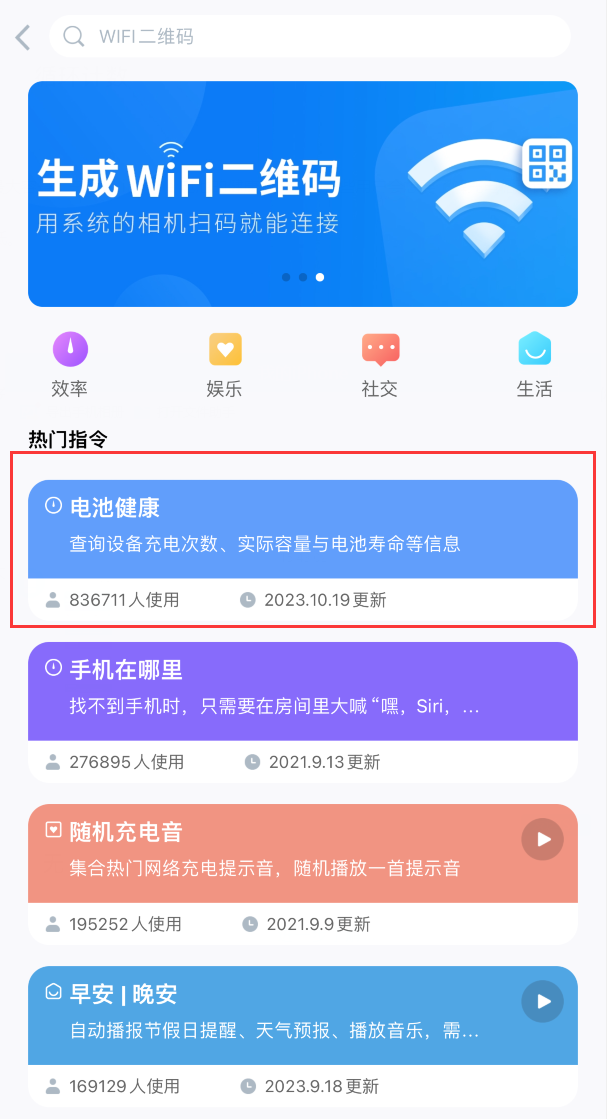
위 내용은 iPhone 15 시리즈 장치에서 배터리 주기를 확인하는 방법은 무엇입니까?의 상세 내용입니다. 자세한 내용은 PHP 중국어 웹사이트의 기타 관련 기사를 참조하세요!

